Maison >Tutoriel CMS >WordPresse >WordPress prend-il en charge le HTML ?
WordPress prend-il en charge le HTML ?
- 藏色散人original
- 2019-07-18 09:26:483025parcourir
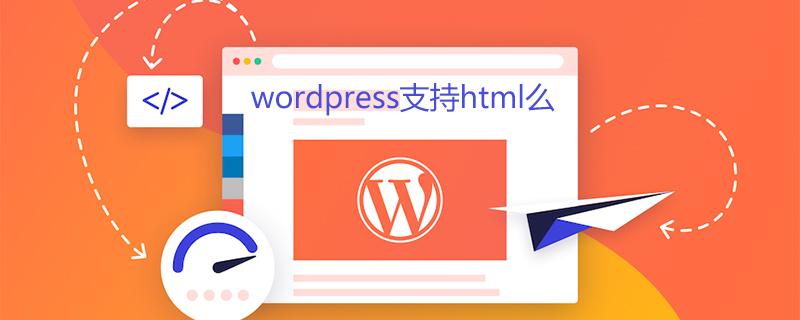
Wordpress prend-il en charge le HTML ?
Wordpress ne peut pas prendre directement en charge le HTML, vous devez modifier xx.html en page -xx Téléchargez .php dans le répertoire de thème que vous utilisez actuellement, ou créez une page avec l'alias xx dans le backend WordPress et publiez-la...
Méthode 1 :
1 , modifiez xx.html en page-xx.php et téléchargez-le dans le répertoire de thème que vous utilisez actuellement
2. Créez une page avec l'alias xx dans le backend WordPress et publiez-la, et vous avez terminé.
Remarque : L'alias de la page créée doit être le même que la page-. Ou remplacez xx par l'ID de votre page à l'étape 1.
Méthode 2 :
1. Modifiez xx.html en page-template-xx.php puis ajoutez :
<?php /* Template Name: xx 页面模板 */ ?>
Ensuite, téléchargez-le sur le répertoire de thèmes que vous utilisez actuellement ;
2. Créez une page avec l'alias xx dans le backend WordPress et sélectionnez le modèle de page comme modèle de page xx créé dans la première étape, puis publiez-le, et vous' c'est fini. Si la page que vous avez ajoutée est la page d'accueil, vous pouvez définir cette page comme page d'accueil dans Paramètres > Lecture > Affichage de la page d'accueil.
À propos des fichiers externes tels que CSS, JS et images. Si votre page fait référence à CSS, JS et à des images, telles que sample.css, sample.js et sample.jpg, vous pouvez copier ces fichiers dans. le répertoire theme., puis modifiez l'adresse de référence en :
<link href="<?php echo get_theme_file_uri( 'sample.css' ); ?>" rel="stylesheet" type="text/css" /> <script src="<?php echo get_theme_file_uri( 'sample.js' ); ?>" type="text/javascript"></script> <img src="<?php echo get_theme_file_uri( 'sample.jpg' ); ?>" />
Pour plus d'articles techniques WordPress, veuillez visiter la colonne Tutoriel WordPress !
Ce qui précède est le contenu détaillé de. pour plus d'informations, suivez d'autres articles connexes sur le site Web de PHP en chinois!

